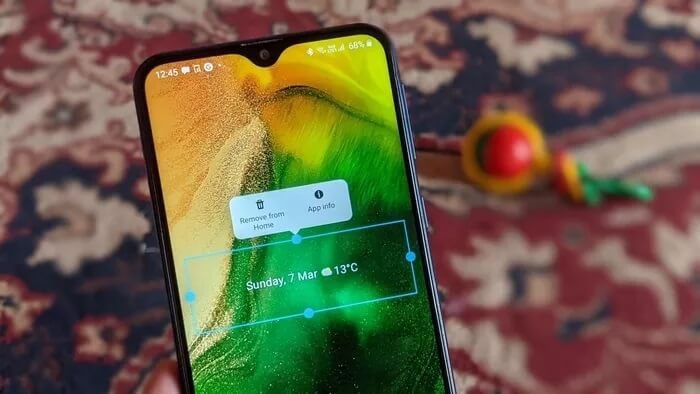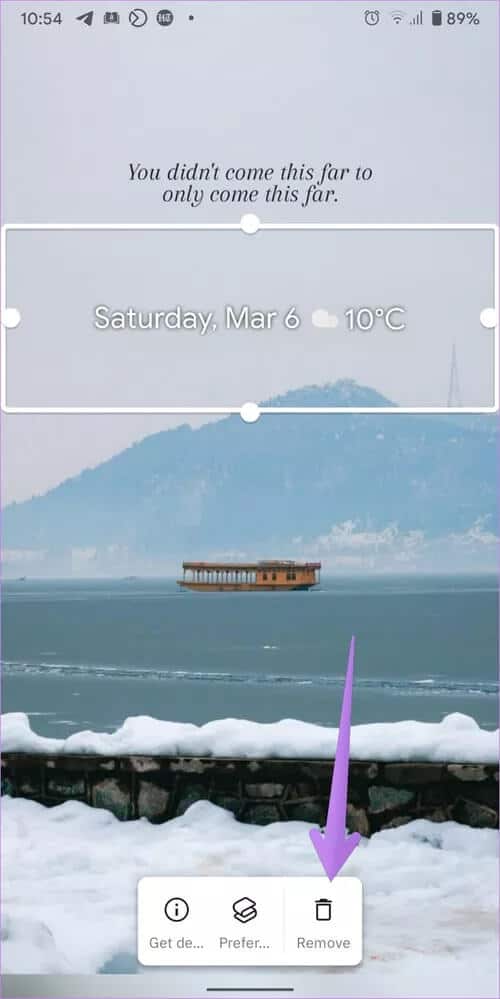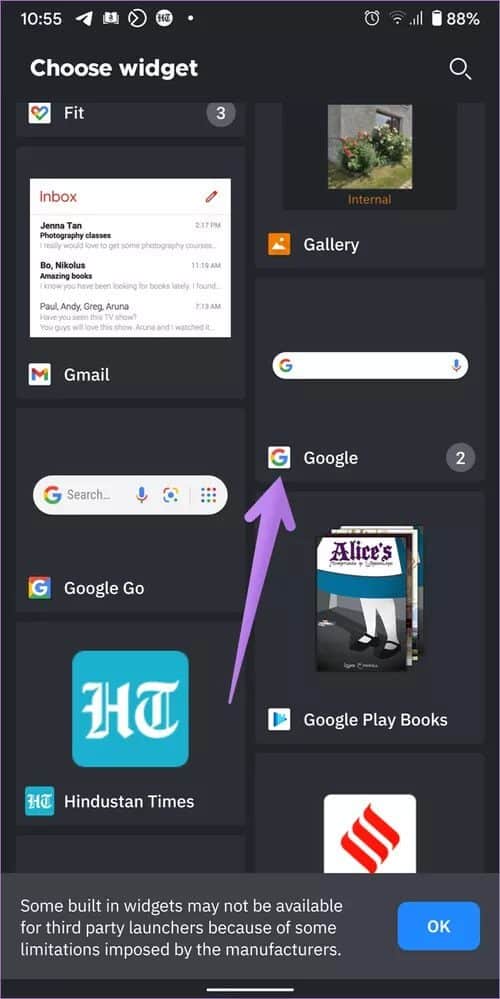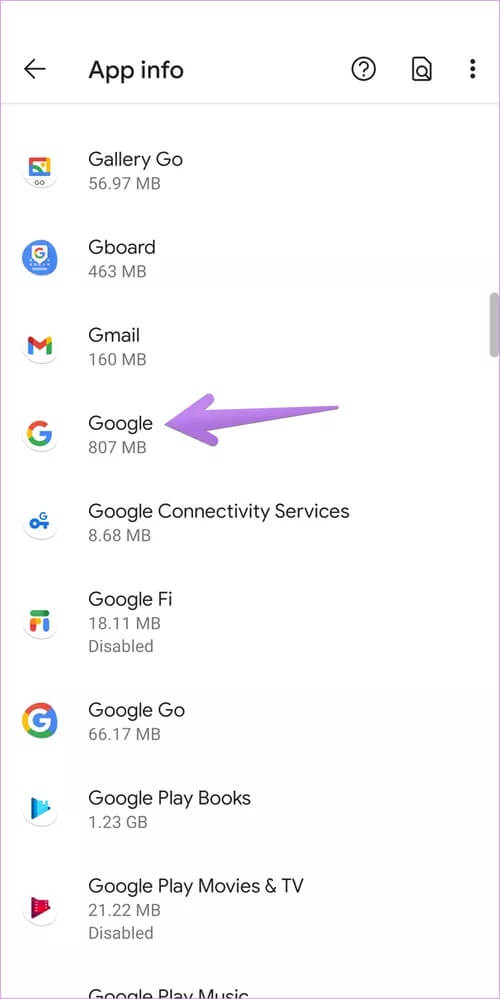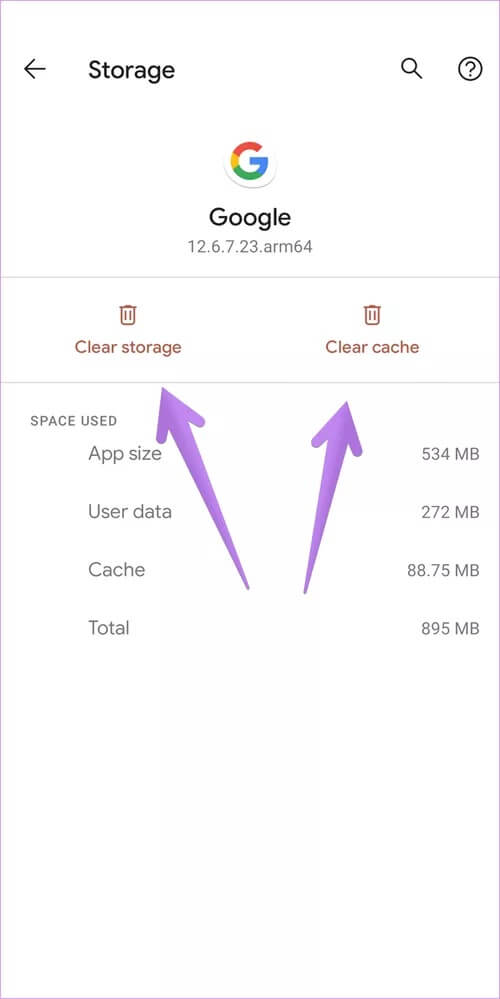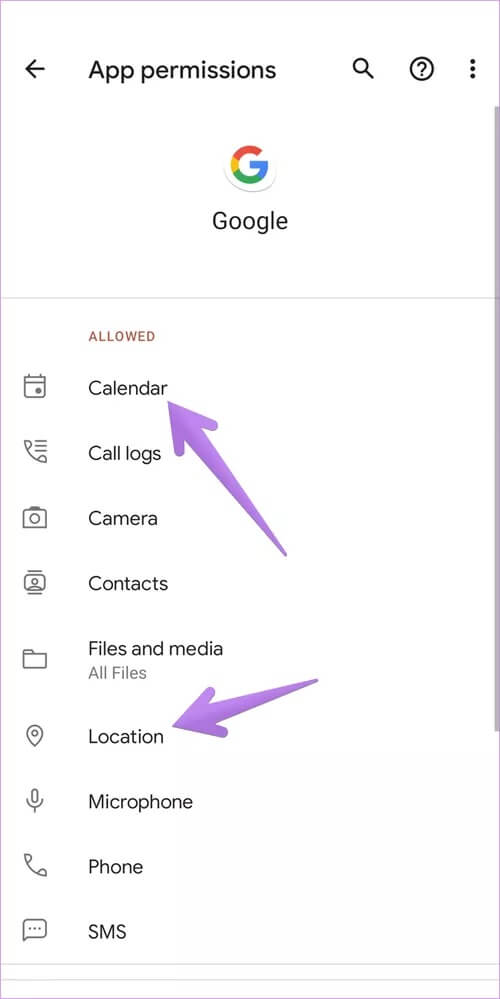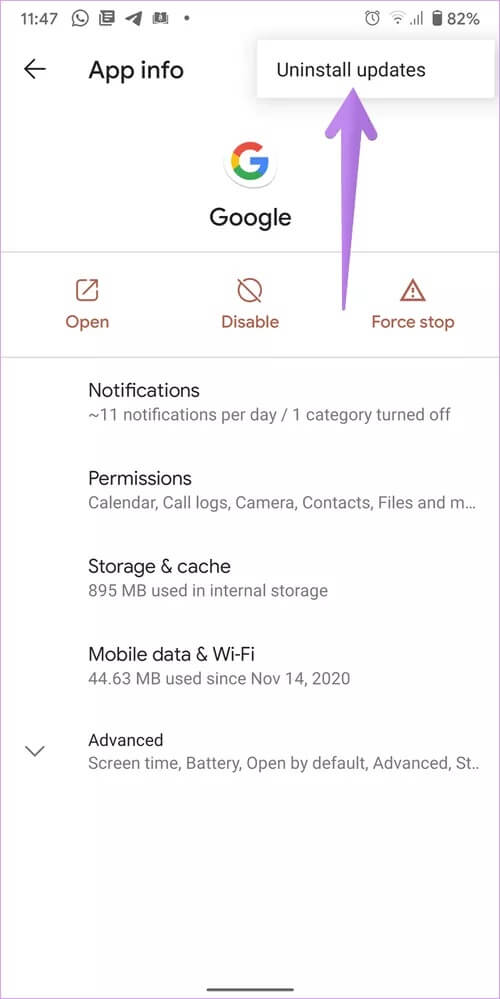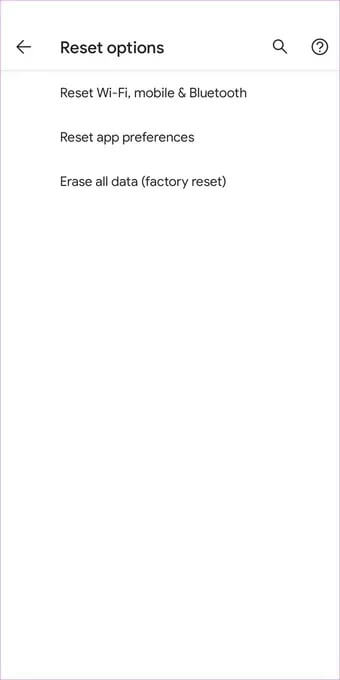Android에서 Google At a Glance 위젯이 작동하지 않는 주요 8가지 수정 사항
Pixel Launcher 전용 기능으로 도입된 At a Glance 위젯은 결국 모든 Android 휴대폰에 적용되었습니다. 응용 프로그램을 열지 않고도 중요한 정보를 빠르게 얻을 수 있는 간단하면서도 매우 유용한 도구입니다. 불행히도 이 도구는 많은 Android 사용자에게 다운된 것으로 보입니다. Google의 한 눈에 보기 도구가 적합하지 않다면 제대로 찾아오셨습니다.
사용자는 도구와 관련된 다양한 문제를 겪습니다. 몇몇은 보는 동안 완전히 비어 있는 도구 , NS 날씨와 같은 중요한 정보 다른 사람에게 도구를 보여주지 마십시오.
Android에서 작동하지 않는 한눈에 보기 도구를 수정하기 위한 다양한 솔루션을 확인해 보겠습니다.
1. 전화를 재부팅
한 눈에 보기 도구는 Android 휴대전화를 다시 시작한 후 제대로 작동하기 시작하는 경우가 많습니다. Android 휴대전화에서 하던 모든 작업을 중지하고 휴대전화를 다시 시작하세요.
2. 위젯 다시 추가
위젯을 다시 추가하면 모든 위젯의 문제를 해결하는 것으로 알려져 있습니다. 도구를 제거했다가 다시 추가해야 합니다.
이렇게 하려면 도구를 길게 터치합니다. "빠른 훑어보기" 따라서 몇 가지 옵션이 표시됩니다. 사용 가능한 옵션에 따라 제거 버튼 또는 제거 아이콘을 클릭합니다.
위젯을 다시 추가하려면 홈 화면의 아무 곳이나 길게 터치하세요. 옵션에서 위젯을 누르십시오. Google을 클릭한 다음 빠른 보기를 클릭합니다. 일부 실행기는 위젯을 잡고 홈 화면으로 드래그해야 할 수 있습니다.
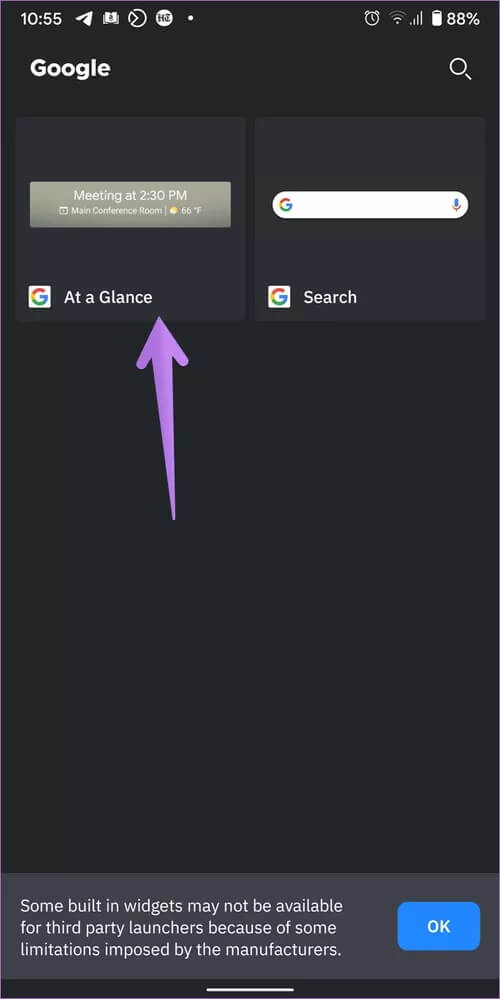
팁: 새 위젯을 먼저 추가한 다음 중복 위젯을 제거할 수 있습니다.
3. 다른 런처를 사용해 보세요
일반적으로 한눈에 보기 도구는 모든 안드로이드 플레이어. 확실히 하려면 다른 이동통신사, 특히 휴대전화의 기본 이동통신사와 함께 사용해 보세요.
팁: 6 Android 런처가 광고를 표시하지 않는지 확인하십시오.
4. 캐시 및 데이터 지우기
한눈에 보기 도구는 Google 앱의 일부이므로 Google 앱의 캐시와 데이터를 지워야 합니다. 괜찮아요. 개인 데이터는 삭제되지 않습니다. 그러나 일부 Google 앱 설정은 기본값으로 재설정됩니다. 다시 설정해야 합니다. 자세히 알아보기 Android에서 앱 데이터를 지우면 어떻게 되나요?
Google 앱의 캐시와 데이터를 지우려면 다음 단계를 따르세요.
단계1 : 열다 설정 그리고 가다 애플리케이션 및 알림 또는 애플리케이션 관리자.
단계2 : 이내에 모든 앱 , 클릭 구글.
단계3 : 클릭 저장 닦고 나서 은닉처. 그런 다음 . 버튼을 누릅니다. 데이터를 지웁니다.
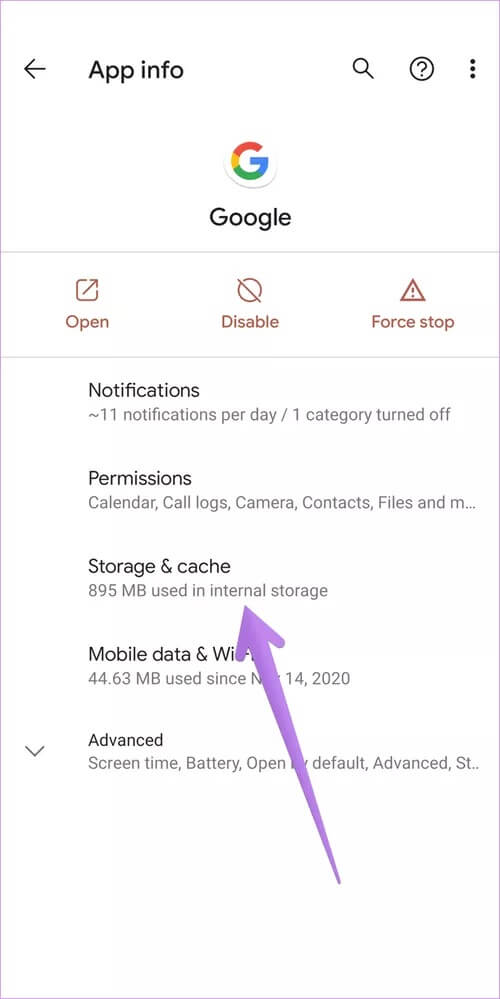
단계4 : 전화를 다시 시작합니다. 조각이 맞아야 합니다. 문제가 지속되면 위에서 설명한 대로 도구를 다시 추가하십시오.
5. 필요한 권한 부여
한눈에 보기 위젯에 달력이나 날씨 정보가 표시되지 않는 경우 필요한 권한이 있는지 확인하세요. 그래서, 로 이동 설정 > 애플리케이션. 클릭 구글.
클릭 권한. 앱에 위치 및 캘린더 권한이 있는지 확인합니다.
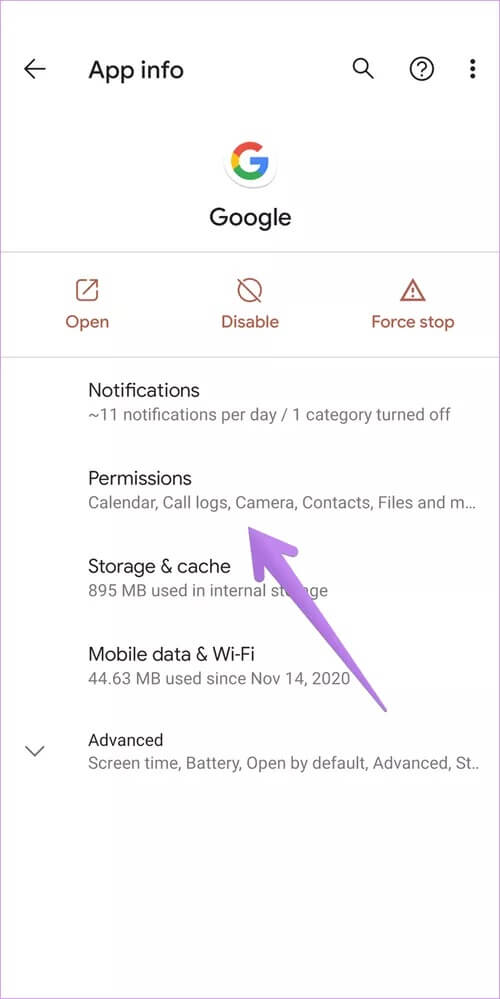
팁: Android에서 앱 권한이 어떻게 작동하는지 확인하세요.
6. GOOGLE 앱 업데이트 제거
이것은 모든 앱을 제거하는 것과 유사한 수정 사항입니다. 그러나 Google 앱은 거의 모든 Android 휴대전화에 사전 설치된 앱이므로 완전히 제거할 수는 없습니다. 최신 업데이트만 제거할 수 있습니다.
이렇게 하려면 다음으로 이동하십시오. 설정 > 앱 > Google 앞의 두 가지 방법에서 했던 것처럼. Google 앱 화면에서 상단의 점 XNUMX개 아이콘을 누르고 업데이트 제거를 선택합니다. 전화를 다시 시작합니다.
그런 다음 Google Play 스토어로 이동하여 Google을 검색하고 업데이트 버튼을 누르십시오. 애플리케이션을 업데이트해야 합니다.
7. 가족 보조 계정 제거
최근에 다른 Google 계정에 집 권한을 부여하셨습니까? 그렇다면 위젯에서 캘린더 및 날씨 정보가 누락된 이유일 수 있습니다. Google 앱의 두 번째 계정에서 가족 권한을 취소합니다.
8. 앱 기본 설정 재설정
마지막으로 아무 것도 작동하지 않으면 Android 휴대전화에서 앱 기본 설정을 재설정해야 합니다. 이렇게 하면 위치, 네트워크 등을 포함한 모든 설정이 기본값으로 재설정됩니다. 개인 파일은 그대로 유지됩니다. 효과 자세히 읽기 답장 Android에서 앱 기본 설정을 지정합니다.
이렇게 하려면 다음으로 이동하십시오. 설정 시스템(일반 관리. 클릭 초기화 뒤이어 앱 환경설정 재설정 또는 사용 가능한 옵션에 따라 모든 설정을 재설정합니다.
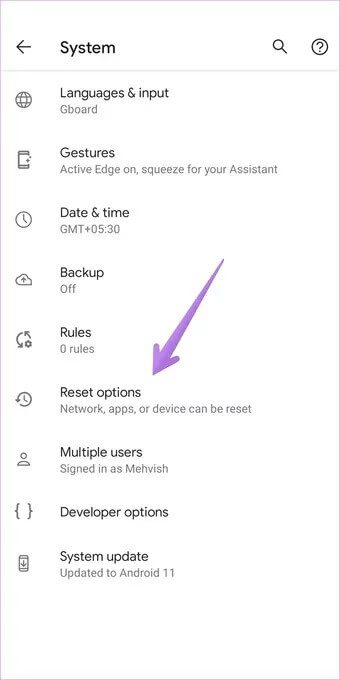
대신 다음으로 이동하십시오. 설정 > 애플리케이션. 모든 앱 화면에서 점 XNUMX개 아이콘을 누르고 앱 기본 설정 재설정을 선택합니다.
앱 대 위젯
위젯은 작은 정보 상자입니다. 홈 화면에 준비된 앱의 유용한 데이터를 보관합니다. 이것은 다음과 같은 주요 차이점 중 하나입니다. 애플리케이션 및 도구. 도구가 작동을 멈춘 경우 정보에 액세스하려면 응용 프로그램을 열어야 합니다. 다행히도 작동하지 않는 도구는 At Glance 도구에서 했던 것처럼 쉽게 수정할 수 있습니다.